Сверкающее сердце в фотошопе, красивые сердечки, сердечки с блестками в уроке фотошопа
1. Создайте новый документ 200x160 и светло-голубым фоном. Выберите Custom Shape Tool и создайте темно-красное сердце, или другую форму по вашему выбору. Теперь растеризуйте слой Layer - Rasterrize - Shape и затем сделайте выделение Ctrl+клик на слое. Далее примените select > feather 10 и select > modify > contract 10 и заполните получившееся выделение более светлым красным цветом на новом слое выше темного слоя
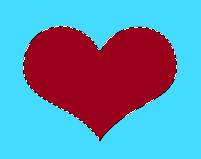

2. Затем создайте розовый круг на новом слое и затем используйте овальное выделение, чтобы удалить его как на рисунке ниже
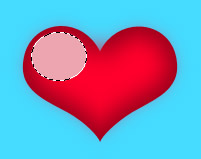

3. Используйте filter > blur > gaussian blur с радиусом 3. Дублируйте слой, примените к нему горизонтальное отражение edit > transform > flip horizontal и переместите его вправо.

4. Теперь создайте темно-красную форму сердца и затем растеризуйте слой. Установите цвет переднего плана #AE0012 и второстепенный цвет #CD1233. Добавьте немного шума filter > noise > add noise к сердцу, с amount 8 и uniform. Добавьте небольшую внутреннюю тень к сердцу, layer > layer style > inner shadow.


5.Создание звезды. Измените масштаб изображения к 600 % и создайте новую группу слоев (нажмите иконку папки в панели слоев) , назовите ее - звезда 1. Создайте новый слой в группе и используйте polygonal lasso tool, чтобы создать первую часть звезды
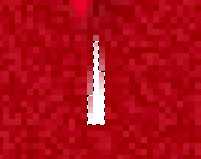
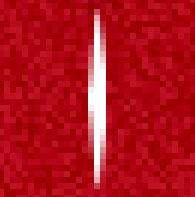
6. Дублируйте слой и затем поверните на 90 градусов - edit > transform > rotate 90 CW. Затем создайте линию на новом слое, шириной в 1 пиксель, используя rectangular marquee tool
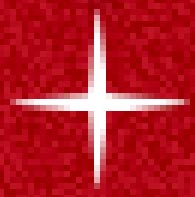
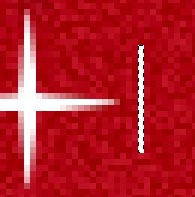
7. Поверните ее на 45 градусов, расположите, как на рисунке и затем дублируйте слой
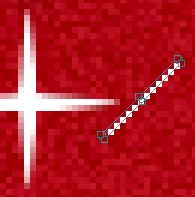
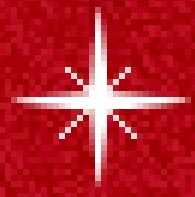
8. Слейте слои звезды вместе и выделите ее. Увеличьте выделение - select > modify >Expand 1 feather 3, и затем заполните слой под звездой (блеск) белым цветом.
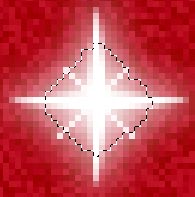
9. Верните изображение звезды к обычному масштабу 100%. Слейте слой звезды с блеском, назовите его "large", затем дублируйте и сделайте его пока невидимым (уберите глазик). А дублированный слой назовите "medium" и уменьшите его до 70 %, используя edit- tranform


10.Сделайте "medium" невидимый и затем дублируйте "large" снова. Назовите этот новый слой "small" и затем уменьшите его до 30 % (рисунок a). Теперь вы имеете 3 слоя различного размера в группе слоев, названном "Star 1" (рисунок).

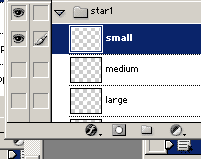
11. Дублируйте набор слоя и назовите новую группу слоев "Star 2".

12. Перейдите в image ready. Для первого кадра сделайте "large" из "Star 1" видимым, а "small" и "medium" невидимыми. Для "Star 2" сделайте только "small" видимым

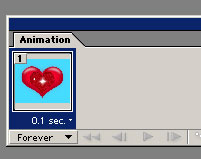
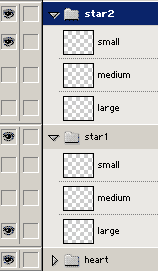
13. Для второго кадра сделайте только "medium" видимым для "Star 1" и никаких видимых слоев для "Star 2".

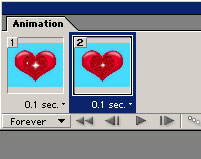
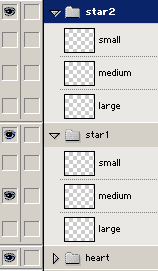
14. Отобразите слои, видимые для кадра 3 (рисунок c)

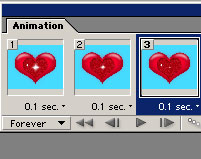

15. Для 4 кадра (рисунок c)
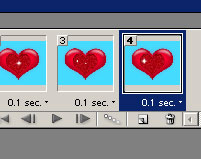
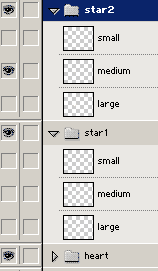

16. Для 5 кадра (рисунок c)
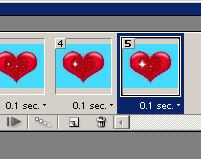
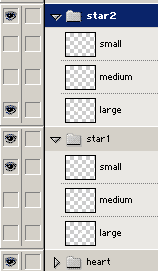

17. Для 6 кадра (рисунок c)
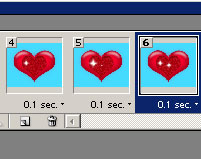
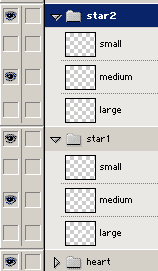

18. Посмотрите, что у нас есть 2 мерцающих звезды. Теперь все, что Вы должны сделать, дублировать несколько раз группы звезд, создать цикл для каждой группы в 6 кадров (как мы делали выше), и таким образом, вы создадите вот такие сверкающие звезды, как на рисунке 2.


уроке фотошоп, уроки фотошопа, урок Photoshop
Компания Tineco показала свои новейшие разработки в сфере умной бытовой техники на международной выставке…


